Vscode에서 mysql 익스텐션 사용하기
vscode에서 MySql 익스텐션 사용하기
DB를 나누는 이유.
메모리에 저장되어 있으면 서버가 꺼지고 데이터가 다 리셋되기 때문.
MySql 과 DB서버 연결하기
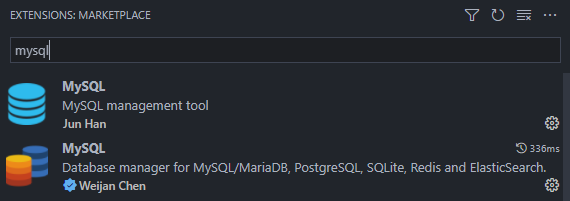
익스텐션 설치 후,
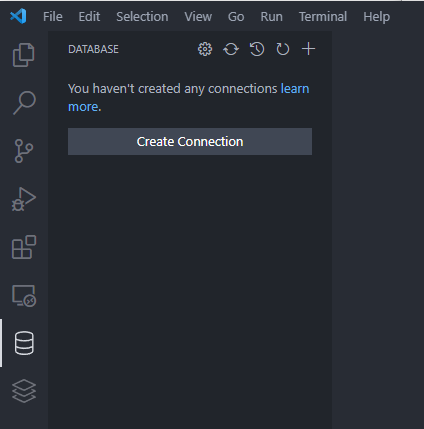
좌측에 생긴 MySql 로고를 누르고,
Create Connection을 해준다.
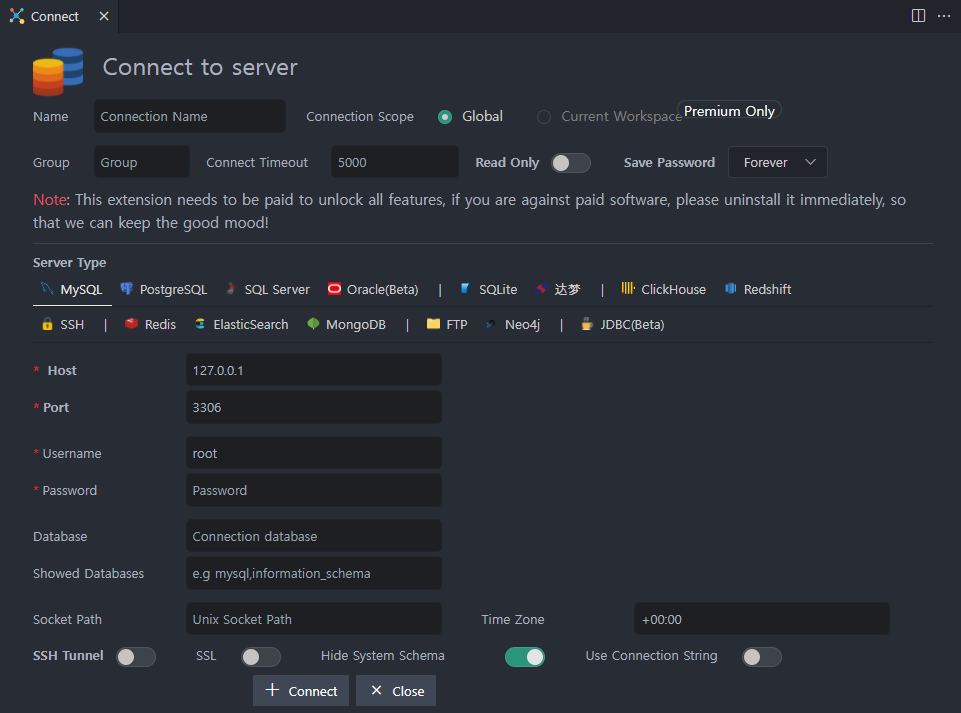
본인 서버에 맞는 Host, Port, Username, Password 를 입력해주고, Name란의 Connection Name도 입력해주자.
+ Connect !
❗이때 나는 vscode로 서버에 접속한 후 서버 안에서 익스텐션을 설치하고 connect를 했다. Connect Success! 가 떴지만 DATABASE가 나타나지 않았다.
👉이미 서버 안에서 Connect to server를 하니 연결이 되지 않았던 것.
서버 밖(기본 vscode 메인 화면)에서 익스텐션 설치 후 연결을 해주자.
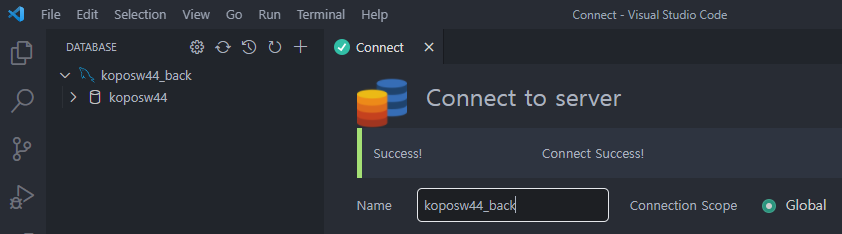
연결 성공!
왼쪽 DATABASE 창에 저장되어있는 DB가 나타난다.
mySQL 데이터 타입
varchar(가변형)
입력한 값을 제외한 비는 칸을 지워 input 길이만큼 딱 맞게 잡아준다.
char
지정해준 크기 만큼 메모리를 잡아준다.
char보다 varchar 사용을 지향하자.
text
최대 65535 byte. utf8 기준(3바이트 문자)으로 21844 글자 저장가능
예약어를 피해 이름 설정을 해주자.
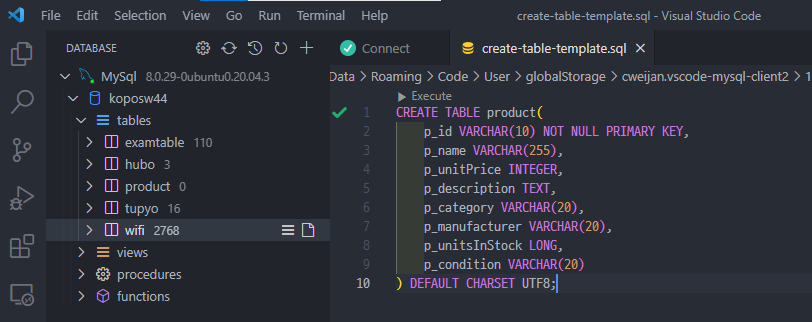
+ : 새로운 row 추가하기
🗑 : 체크하여 선택한 row 삭제하기
▶ : 해당 쿼리문 실행하기
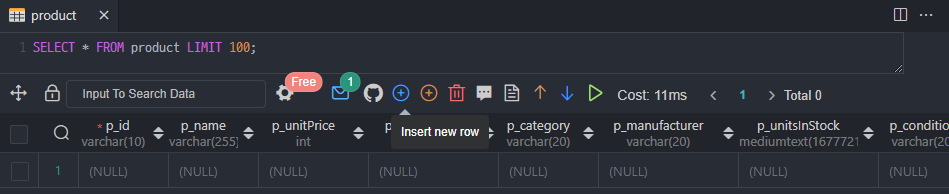
테이블 우클릭 기능들
generate mock data
연습용 mock 데이터를 json을 통해 만들 수 있다.
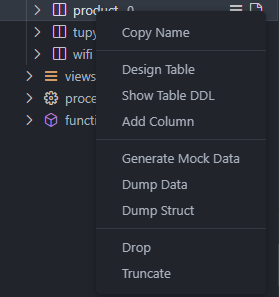
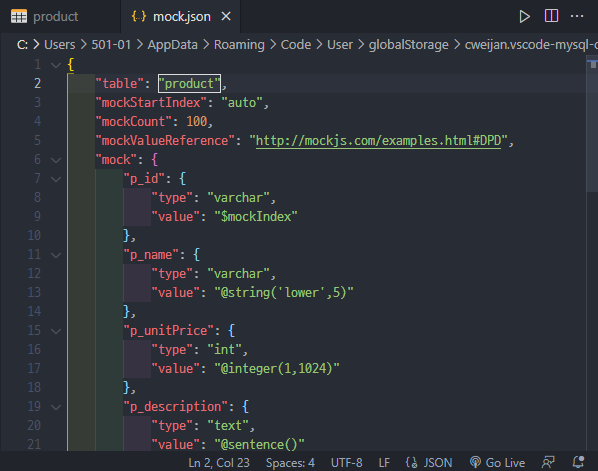
json이란?
JavaScript Object Notation라는 의미의 축약어로 데이터를 저장하거나 전송할 때 많이 사용되는 경량의 DATA 교환 형식
desgin table
쉽게 테이블 설정 값들을 바꿔줄 수 있다.
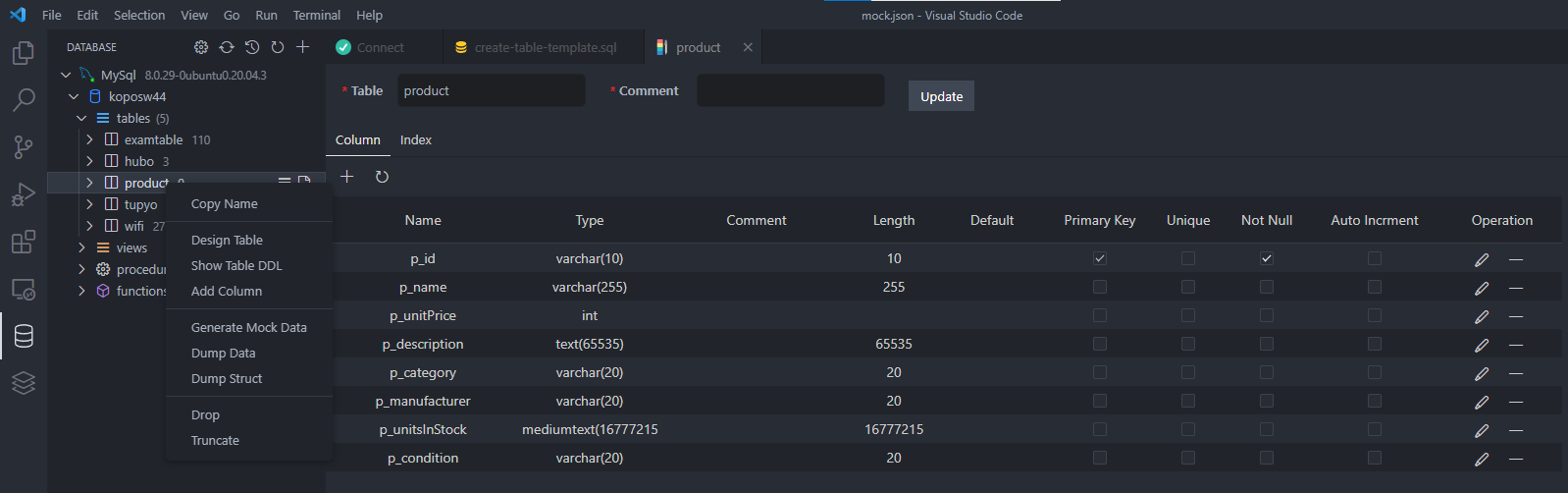

Leave a comment